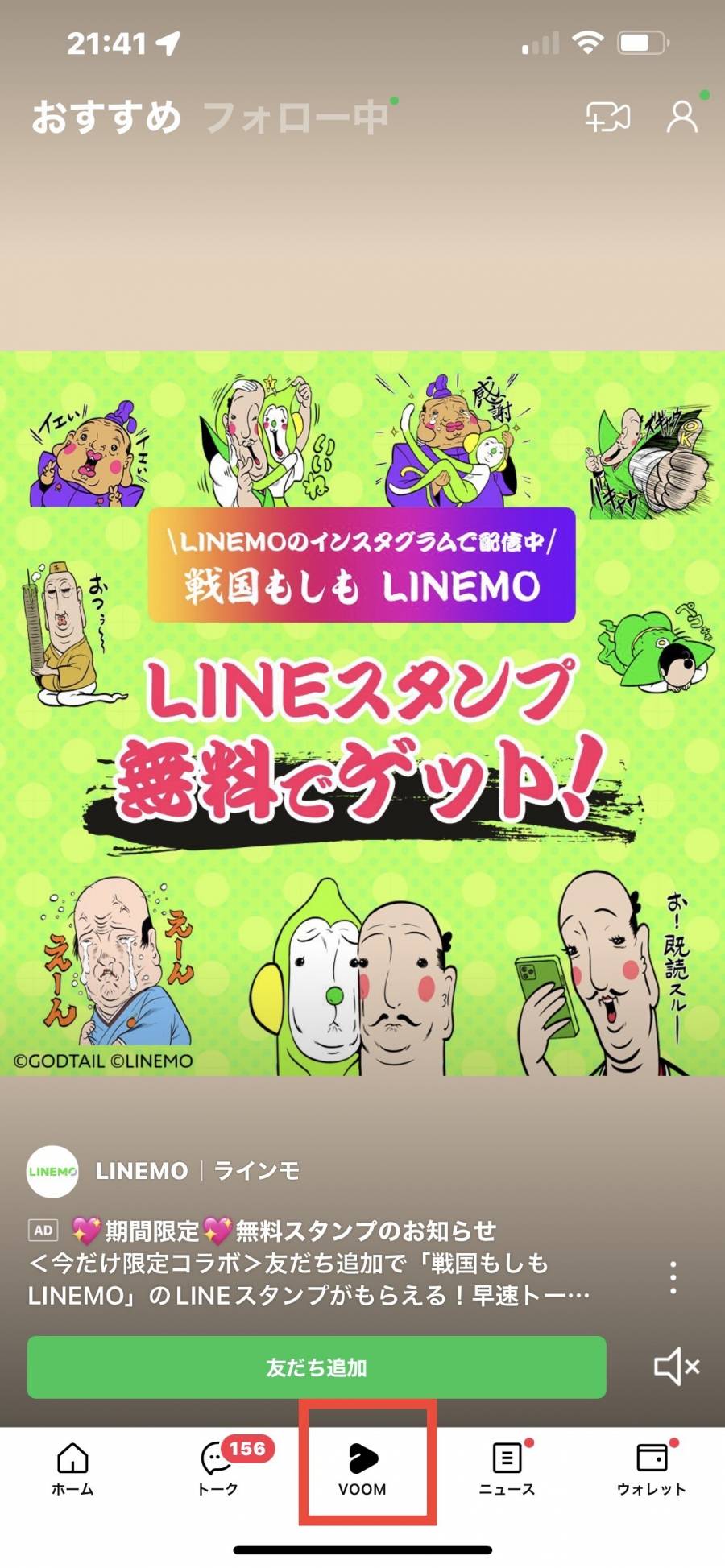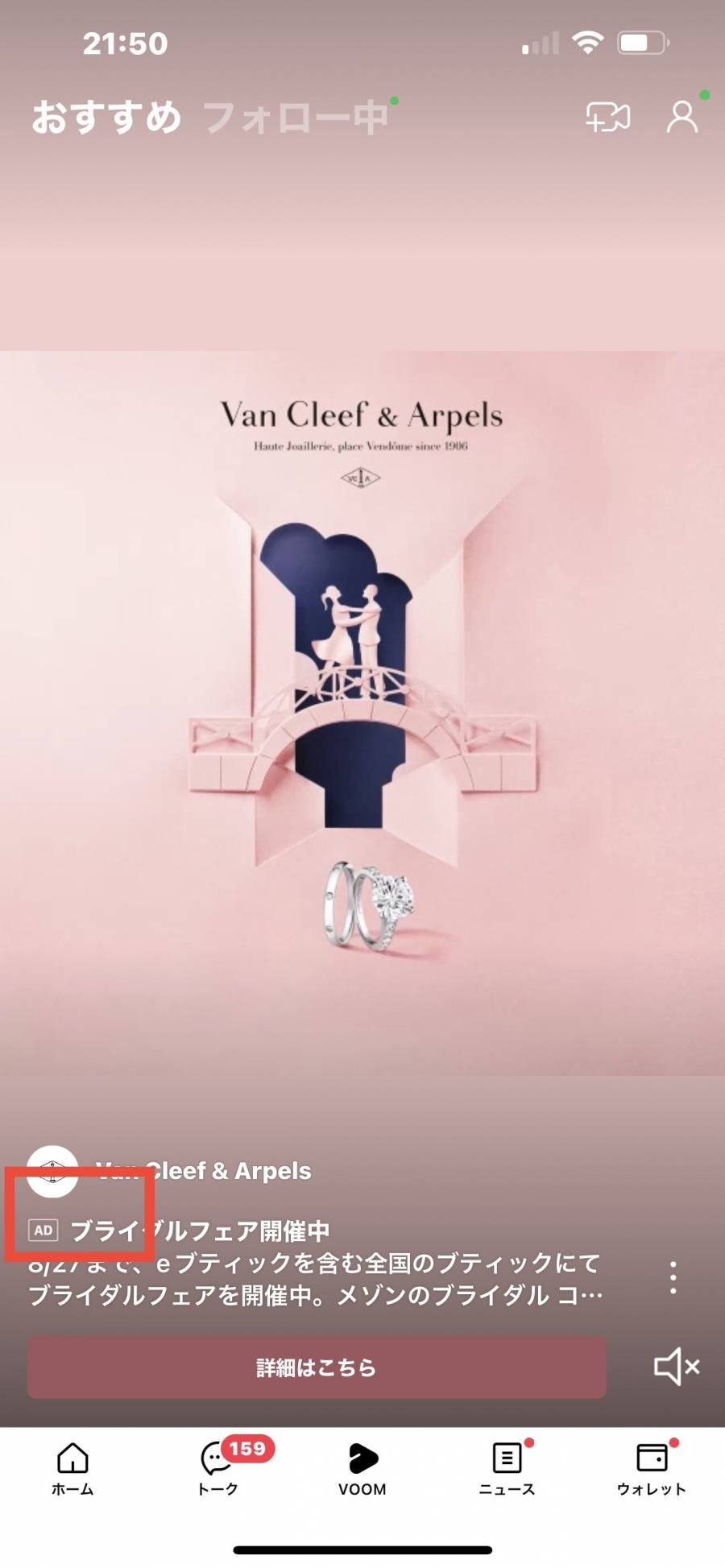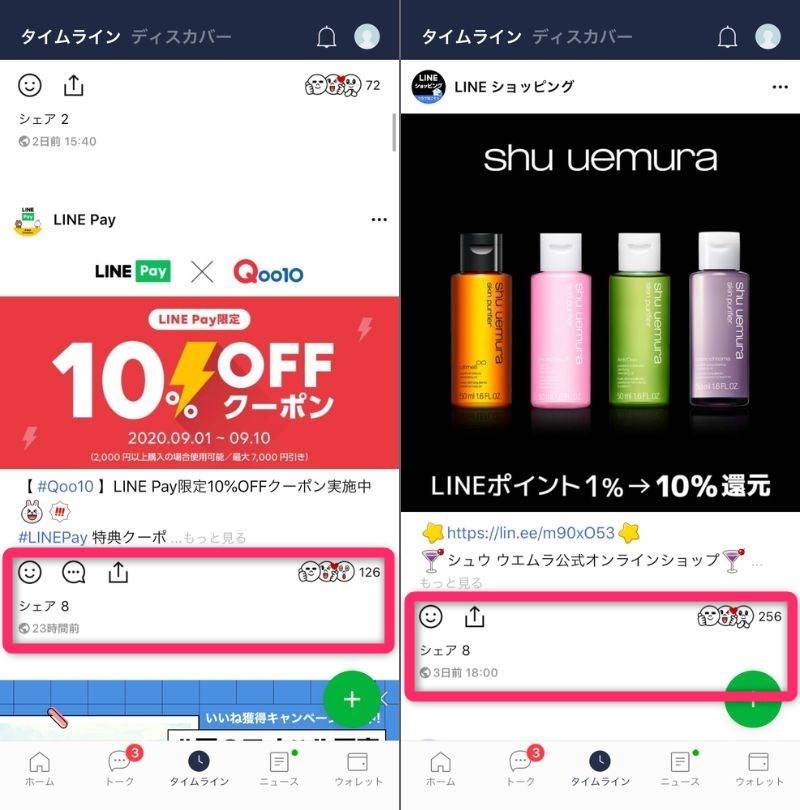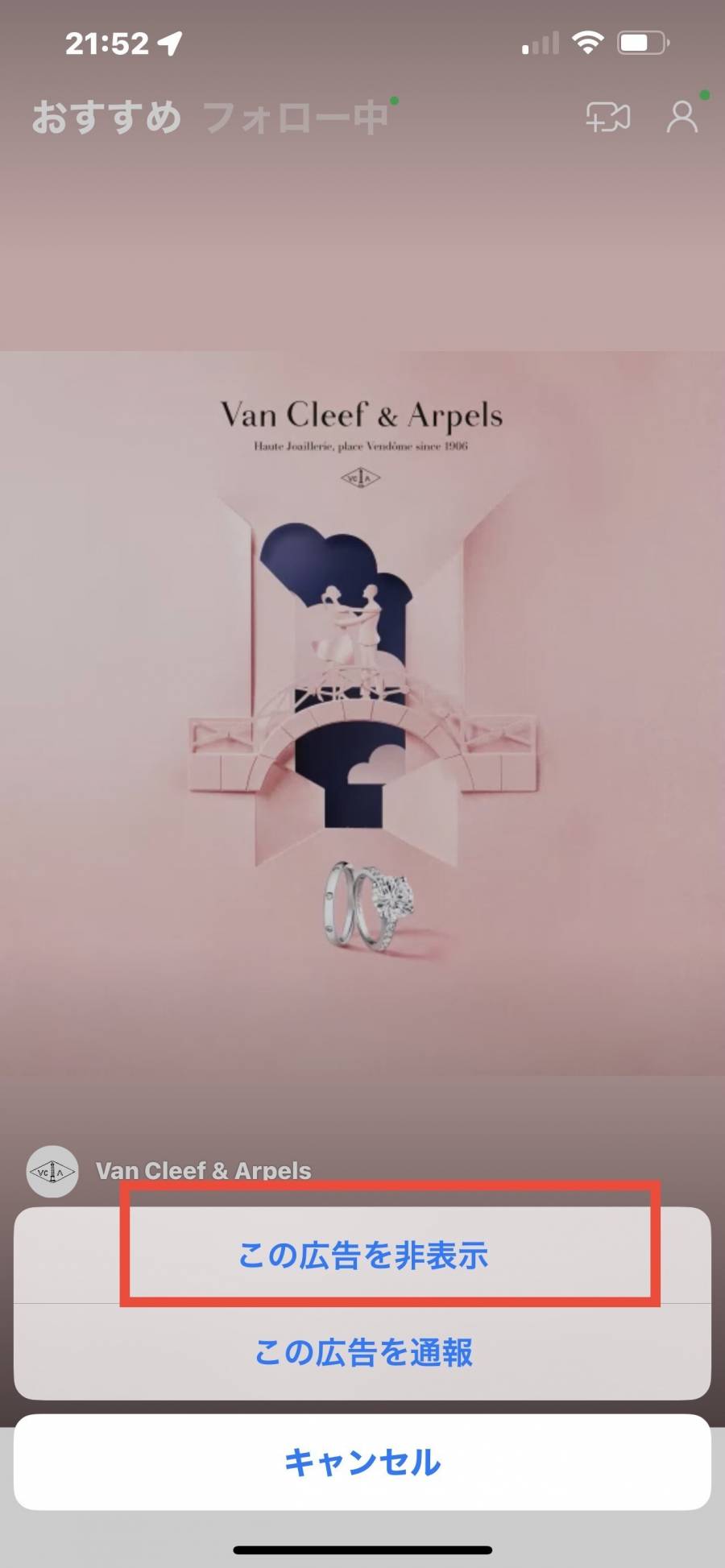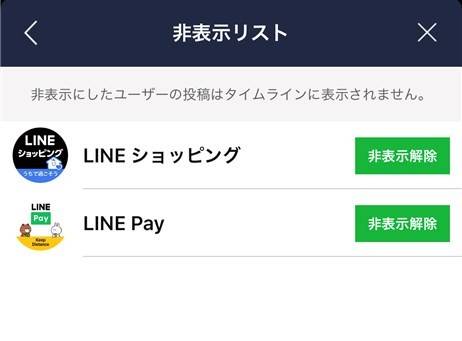『LINE(ライン)』のタイムライン(現在はVOOMに変更)に流れてくる広告は、位置情報や「LINE Beacon」などの情報を元にして私達が見たくなる・欲しくなるような情報を提供しています。
しかしあまりにも自分には合わないものがあったり、場合によっては刺激の強い広告であまり見たくないこともあるでしょう。そんな時に特定の広告を非表示にする方法を解説していきます。
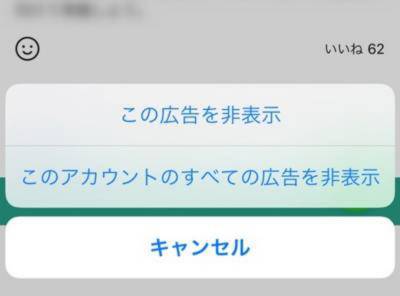
「LINE(ライン)」タイムライン(VOOM)の広告を非表示にする方法 広告と投稿の違いは?
最終更新日:2023年08月08日

最近は写真をデータで保存することが増えましたが、プリントして手元に残しておくのもまた良いものです。
「ALBUS」では毎月”ずっと無料”で、8枚まで写真のプリントを注文できます。家族や子どもとの思い出のアルバムを作ってみてはいかがでしょうか。
すべての広告を完全に消すことはできない
「LINE」の広告は企業に依頼されて広告を出している性質上、完全に消すことはできません。とはいえ画面を完全に広告で覆ってしまう(操作できなくなる)ような広告は今のところないので、邪魔になるようなことは少ないでしょう。
広告と投稿の見分け方は「AD」の表記で確認
広告も通常の投稿と同じようにタイムラインに流れてきます。また企業の公式アカウントから商品の宣伝を投稿していることもあり、見分けが付きづらいと感じる方もいるかと思います。
そこで、広告の特徴を下記にまとめました。
・広告は投稿に「AD」の表記がある
・広告にコメント機能とシェア機能はなく、「いいね」のみ可能※いいねでシェアする機能も使えません
・広告は非表示にしてもタイムライン設定の非表示リストに登録されない
・広告はタップすると特設ページやアプリダウンロード画面などにジャンプする
通常の投稿と広告の最大の違いは、投稿に「AD」の表記があるかどうかです。また通常のタイムラインの投稿にはあるはずの、シェアをする機能とコメントをする機能がありません。「いいね」だけを押すことができます。
最後の見分け方として、広告の場合は投稿をタップすると特設サイトやアプリダウンロード画面などにジャンプします。別の画面に飛ばされるのは嫌だという方は、しっかり「AD」の表記を確認しましょう。
LINE関係の広告は通常の投稿として扱われる
LINEの広告は通常の投稿として扱われます。通常の投稿と異なる点として、「LINE ショッピング」などの一部コンテンツでは、コメント機能がないこともあります。
広告を非表示にする方法【iPhone/Android共通】
広告を非表示にする方法は、「特定の広告のみを非表示」にするやり方と「広告主の広告すべてを非表示」にするやり方の2種類があります。
操作手順は大きくは変わらないので、今回はiPhoneを使って解説していきます。
特定の広告のみを非表示にする方法
今見ている広告を消したい時に使う方法です。設定しても同じ広告主の別の広告はまた出現します。
[・・・]をタップし、[この広告を非表示]をタップして完了
広告主を非表示にした場合、自分では再表示にできないため注意
通常の投稿は非表示にすると、タイムラインの設定にある非表示リストに追加されます。しかし広告の場合は非表示リストに追加されません。
つまり非表示リストからの非表示解除ができず、何らかの要因で再び表示される以外に広告が再表示されるのを待つしかなくなります。
広告主の広告すべてを非表示にする場合には、本当にその情報が必要ないかを考えてから行うようにしましょう。
こちらの記事もおすすめ